USB OPEL VIVARO B 2017.5 Manual de Informação e Lazer (in Portugues)
[x] Cancel search | Manufacturer: OPEL, Model Year: 2017.5, Model line: VIVARO B, Model: OPEL VIVARO B 2017.5Pages: 143, PDF Size: 1.98 MB
Page 42 of 143
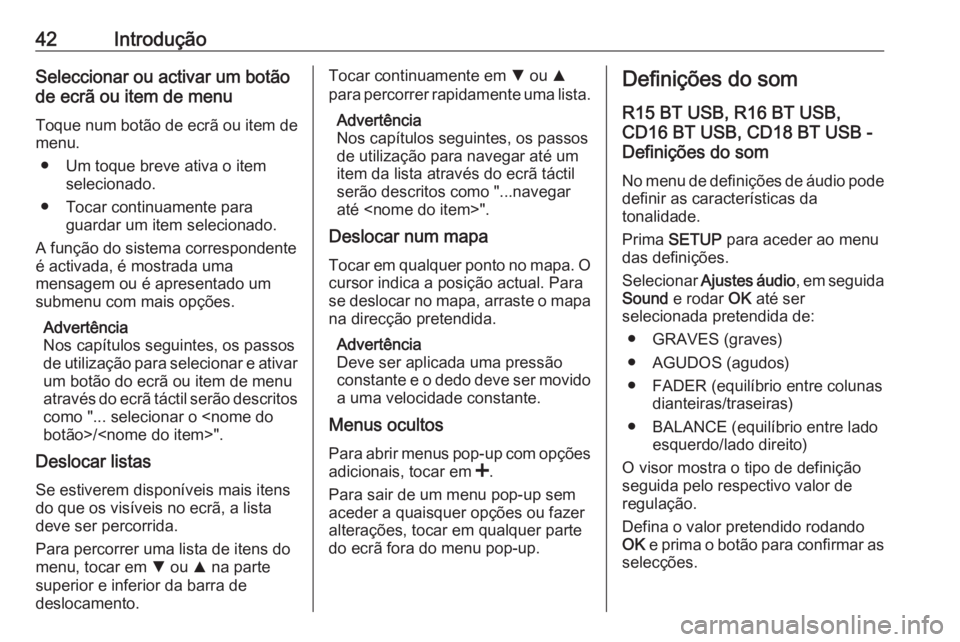
42IntroduçãoSeleccionar ou activar um botãode ecrã ou item de menu
Toque num botão de ecrã ou item de menu.
● Um toque breve ativa o item selecionado.
● Tocar continuamente para guardar um item selecionado.
A função do sistema correspondente
é activada, é mostrada uma
mensagem ou é apresentado um
submenu com mais opções.
Advertência
Nos capítulos seguintes, os passos
de utilização para selecionar e ativar
um botão do ecrã ou item de menu através do ecrã táctil serão descritos como "... selecionar o
Deslocar listas
Se estiverem disponíveis mais itensdo que os visíveis no ecrã, a lista
deve ser percorrida.
Para percorrer uma lista de itens do
menu, tocar em S ou R na parte
superior e inferior da barra de
deslocamento.Tocar continuamente em S ou R
para percorrer rapidamente uma lista.
Advertência
Nos capítulos seguintes, os passos
de utilização para navegar até um
item da lista através do ecrã táctil
serão descritos como "...navegar
até
Deslocar num mapa
Tocar em qualquer ponto no mapa. O cursor indica a posição actual. Para
se deslocar no mapa, arraste o mapa
na direcção pretendida.
Advertência
Deve ser aplicada uma pressão constante e o dedo deve ser movido a uma velocidade constante.
Menus ocultos
Para abrir menus pop-up com opções
adicionais, tocar em <.
Para sair de um menu pop-up sem
aceder a quaisquer opções ou fazer
alterações, tocar em qualquer parte
do ecrã fora do menu pop-up.Definições do som
R15 BT USB, R16 BT USB,
CD16 BT USB, CD18 BT USB -
Definições do som
No menu de definições de áudio pode definir as características da
tonalidade.
Prima SETUP para aceder ao menu
das definições.
Selecionar Ajustes áudio , em seguida
Sound e rodar OK até ser
selecionada pretendida de:
● GRAVES (graves)
● AGUDOS (agudos)
● FADER (equilíbrio entre colunas dianteiras/traseiras)
● BALANCE (equilíbrio entre lado esquerdo/lado direito)
O visor mostra o tipo de definição
seguida pelo respectivo valor de
regulação.
Defina o valor pretendido rodando
OK e prima o botão para confirmar as
selecções.
Page 44 of 143
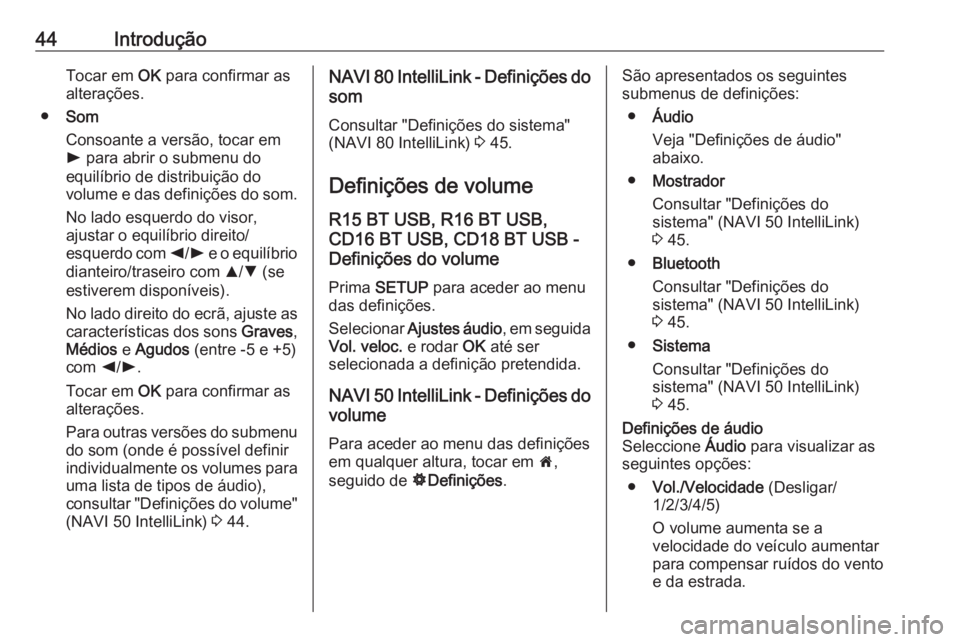
44IntroduçãoTocar em OK para confirmar as
alterações.
● Som
Consoante a versão, tocar em
l para abrir o submenu do
equilíbrio de distribuição do
volume e das definições do som.
No lado esquerdo do visor,
ajustar o equilíbrio direito/
esquerdo com k/l e o equilíbrio
dianteiro/traseiro com R/S (se
estiverem disponíveis).
No lado direito do ecrã, ajuste as características dos sons Graves,
Médios e Agudos (entre -5 e +5)
com k/l .
Tocar em OK para confirmar as
alterações.
Para outras versões do submenu
do som (onde é possível definir
individualmente os volumes para uma lista de tipos de áudio),
consultar "Definições do volume"
(NAVI 50 IntelliLink) 3 44.NAVI 80 IntelliLink - Definições do
som
Consultar "Definições do sistema"
(NAVI 80 IntelliLink) 3 45.
Definições de volume R15 BT USB, R16 BT USB,
CD16 BT USB, CD18 BT USB -
Definições do volume
Prima SETUP para aceder ao menu
das definições.
Selecionar Ajustes áudio , em seguida
Vol. veloc. e rodar OK até ser
selecionada a definição pretendida.
NAVI 50 IntelliLink - Definições do volume
Para aceder ao menu das definições
em qualquer altura, tocar em 7,
seguido de ÿDefinições .São apresentados os seguintes
submenus de definições:
● Áudio
Veja "Definições de áudio"
abaixo.
● Mostrador
Consultar "Definições do
sistema" (NAVI 50 IntelliLink)
3 45.
● Bluetooth
Consultar "Definições do
sistema" (NAVI 50 IntelliLink)
3 45.
● Sistema
Consultar "Definições do
sistema" (NAVI 50 IntelliLink)
3 45.Definições de áudio
Seleccione Áudio para visualizar as
seguintes opções:
● Vol./Velocidade (Desligar/
1/2/3/4/5)
O volume aumenta se a
velocidade do veículo aumentar
para compensar ruídos do vento
e da estrada.
Page 45 of 143
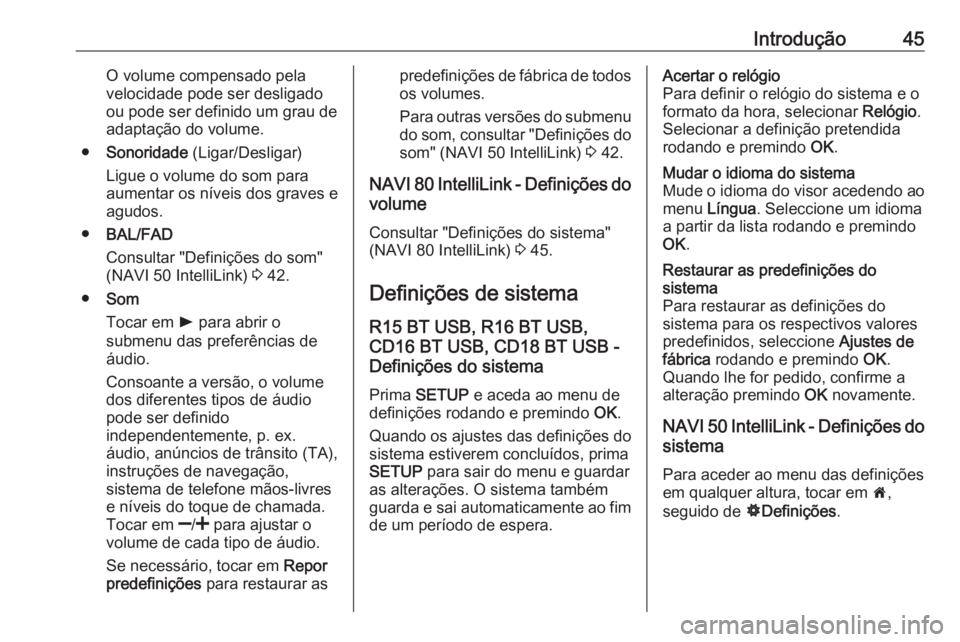
Introdução45O volume compensado pela
velocidade pode ser desligado
ou pode ser definido um grau de
adaptação do volume.
● Sonoridade (Ligar/Desligar)
Ligue o volume do som para
aumentar os níveis dos graves e agudos.
● BAL/FAD
Consultar "Definições do som" (NAVI 50 IntelliLink) 3 42.
● Som
Tocar em l para abrir o
submenu das preferências de áudio.
Consoante a versão, o volume
dos diferentes tipos de áudio
pode ser definido
independentemente, p. ex.
áudio, anúncios de trânsito (TA),
instruções de navegação,
sistema de telefone mãos-livres
e níveis do toque de chamada.
Tocar em ]/< para ajustar o
volume de cada tipo de áudio.
Se necessário, tocar em Repor
predefinições para restaurar aspredefinições de fábrica de todos
os volumes.
Para outras versões do submenu
do som, consultar "Definições do som" (NAVI 50 IntelliLink) 3 42.
NAVI 80 IntelliLink - Definições do volume
Consultar "Definições do sistema"
(NAVI 80 IntelliLink) 3 45.
Definições de sistema R15 BT USB, R16 BT USB,
CD16 BT USB, CD18 BT USB -
Definições do sistema
Prima SETUP e aceda ao menu de
definições rodando e premindo OK.
Quando os ajustes das definições do sistema estiverem concluídos, prima
SETUP para sair do menu e guardar
as alterações. O sistema também
guarda e sai automaticamente ao fim
de um período de espera.Acertar o relógio
Para definir o relógio do sistema e o
formato da hora, selecionar Relógio.
Selecionar a definição pretendida
rodando e premindo OK.Mudar o idioma do sistema
Mude o idioma do visor acedendo ao
menu Língua . Seleccione um idioma
a partir da lista rodando e premindo
OK .Restaurar as predefinições do
sistema
Para restaurar as definições do
sistema para os respectivos valores
predefinidos, seleccione Ajustes de
fábrica rodando e premindo OK.
Quando lhe for pedido, confirme a
alteração premindo OK novamente.
NAVI 50 IntelliLink - Definições do
sistema
Para aceder ao menu das definições em qualquer altura, tocar em 7,
seguido de ÿDefinições .
Page 51 of 143
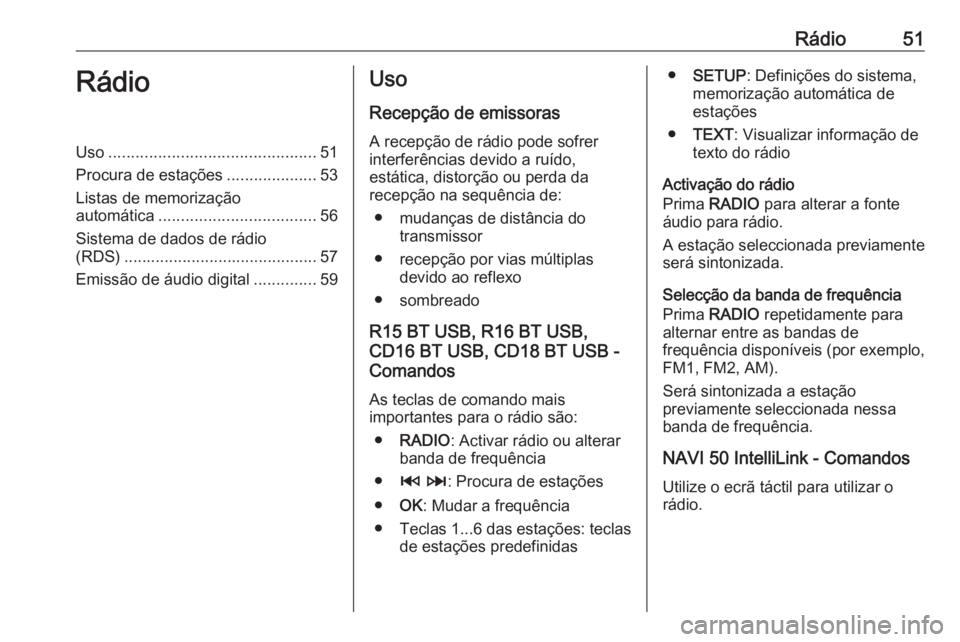
Rádio51RádioUso.............................................. 51
Procura de estações ....................53
Listas de memorização
automática ................................... 56
Sistema de dados de rádio (RDS) ........................................... 57
Emissão de áudio digital ..............59Uso
Recepção de emissoras A recepção de rádio pode sofrer
interferências devido a ruído,
estática, distorção ou perda da
recepção na sequência de:
● mudanças de distância do transmissor
● recepção por vias múltiplas devido ao reflexo
● sombreado
R15 BT USB, R16 BT USB,
CD16 BT USB, CD18 BT USB -
Comandos
As teclas de comando mais
importantes para o rádio são:
● RADIO : Activar rádio ou alterar
banda de frequência
● 2 3 : Procura de estações
● OK: Mudar a frequência
● Teclas 1...6 das estações: teclas
de estações predefinidas● SETUP : Definições do sistema,
memorização automática de
estações
● TEXT : Visualizar informação de
texto do rádio
Activação do rádio
Prima RADIO para alterar a fonte
áudio para rádio.
A estação seleccionada previamente
será sintonizada.
Selecção da banda de frequência
Prima RADIO repetidamente para
alternar entre as bandas de
frequência disponíveis (por exemplo,
FM1, FM2, AM).
Será sintonizada a estação
previamente seleccionada nessa
banda de frequência.
NAVI 50 IntelliLink - Comandos
Utilize o ecrã táctil para utilizar o
rádio.
Page 53 of 143

Rádio53● : mudar para a frequência
seguinte/anterior em
incrementos.
● ↑/↓: percorrer uma lista de estações.
Activação do rádio
Para aceder ao Rádio a partir da
página Início, tocar em MENU,
seguido de Multimédia e Rádio .
Estão disponíveis os seguintes
modos:
● Predefinição :
Mostra as estações de rádio favoritas memorizadas.
● Lista :
Mostra uma lista alfabética das
estações de rádio disponíveis
(máximo de 50 estações).
Advertência
Estações de rádio sem RDS:
apenas a frequência é apresentada.
Estas estações aparecem no fim da
lista.
● Frequência :
Procure manual ou
automaticamente analisando ointervalo de frequências
seleccionado.
Selecção da banda de frequência
Tocar no separador FM/AM /DR no
canto superior esquerdo do visor e
alternar entre bandas de frequências.
Será sintonizada a estação
previamente seleccionada nessa
banda de frequência.
Procura de estaçõesProcura automática de estações
R15 BT USB, R16 BT USB,
CD16 BT USB, CD18 BT USB -
Procura automática de estações
Prima brevemente 2 ou 3 para
procurar a próxima estação
recepcionável na actual banda de
frequência.
Se não for detectada uma estação, a procura automática continua até 2
ou 3 voltar a ser premida.NAVI 50 IntelliLink - Procura
automática de estações
Tocar em l ou m para procurar a
próxima estação sintonizável na
banda de frequência atual.
Se não for encontrada uma estação,
a procura automática continua até
voltar a tocar em l ou m.
NAVI 80 IntelliLink - Procura
automática de estações
Tocar em Y ou Z para procurar a
próxima estação sintonizável na
banda de frequência atual.
Se não for encontrada uma estação,
a procura automática continua até
voltar a tocar em Y ou Z.
Procura manual de estações R15 BT USB, R16 BT USB,
CD16 BT USB, CD18 BT USB -
Procura manual de estações
Seleccione a banda de frequência
pretendida e, em seguida, prima
continuamente 2 ou 3 para ler a
banda de frequência seleccionada.
Page 56 of 143
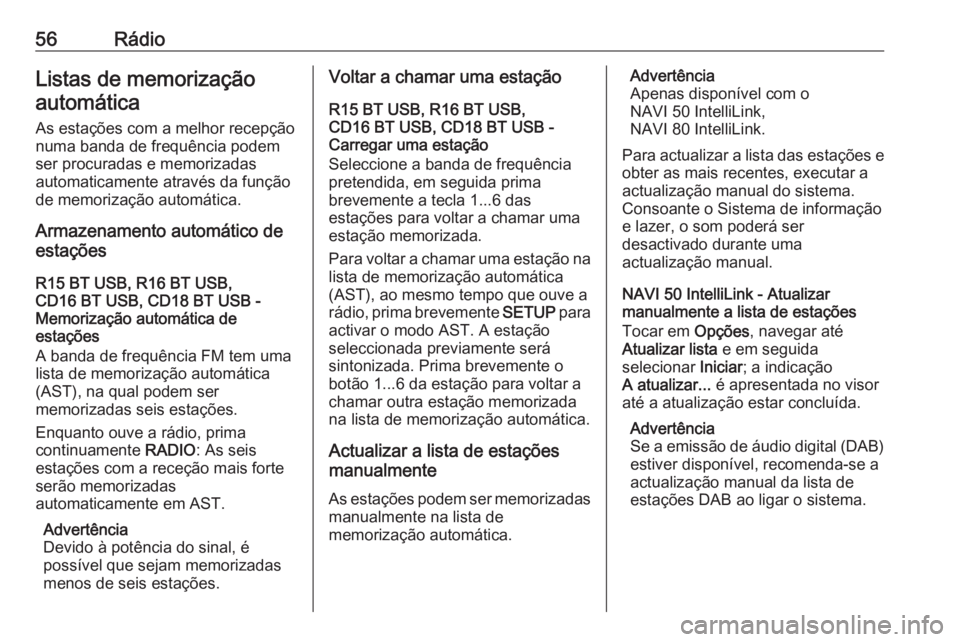
56RádioListas de memorizaçãoautomática
As estações com a melhor recepção
numa banda de frequência podem
ser procuradas e memorizadas
automaticamente através da função
de memorização automática.
Armazenamento automático de
estações
R15 BT USB, R16 BT USB,
CD16 BT USB, CD18 BT USB -
Memorização automática de
estações
A banda de frequência FM tem uma
lista de memorização automática
(AST), na qual podem ser
memorizadas seis estações.
Enquanto ouve a rádio, prima
continuamente RADIO: As seis
estações com a receção mais forte
serão memorizadas
automaticamente em AST.
Advertência
Devido à potência do sinal, é
possível que sejam memorizadas
menos de seis estações.Voltar a chamar uma estação
R15 BT USB, R16 BT USB,
CD16 BT USB, CD18 BT USB -
Carregar uma estação
Seleccione a banda de frequência
pretendida, em seguida prima
brevemente a tecla 1...6 das
estações para voltar a chamar uma estação memorizada.
Para voltar a chamar uma estação na
lista de memorização automática
(AST), ao mesmo tempo que ouve a
rádio, prima brevemente SETUP para
activar o modo AST. A estação
seleccionada previamente será
sintonizada. Prima brevemente o
botão 1...6 da estação para voltar a
chamar outra estação memorizada
na lista de memorização automática.
Actualizar a lista de estações
manualmente
As estações podem ser memorizadas
manualmente na lista de
memorização automática.Advertência
Apenas disponível com o
NAVI 50 IntelliLink,
NAVI 80 IntelliLink.
Para actualizar a lista das estações e obter as mais recentes, executar a
actualização manual do sistema.
Consoante o Sistema de informação
e lazer, o som poderá ser
desactivado durante uma
actualização manual.
NAVI 50 IntelliLink - Atualizar
manualmente a lista de estações
Tocar em Opções, navegar até
Atualizar lista e em seguida
selecionar Iniciar; a indicação
A atualizar... é apresentada no visor
até a atualização estar concluída.
Advertência
Se a emissão de áudio digital (DAB)
estiver disponível, recomenda-se a
actualização manual da lista de
estações DAB ao ligar o sistema.
Page 57 of 143
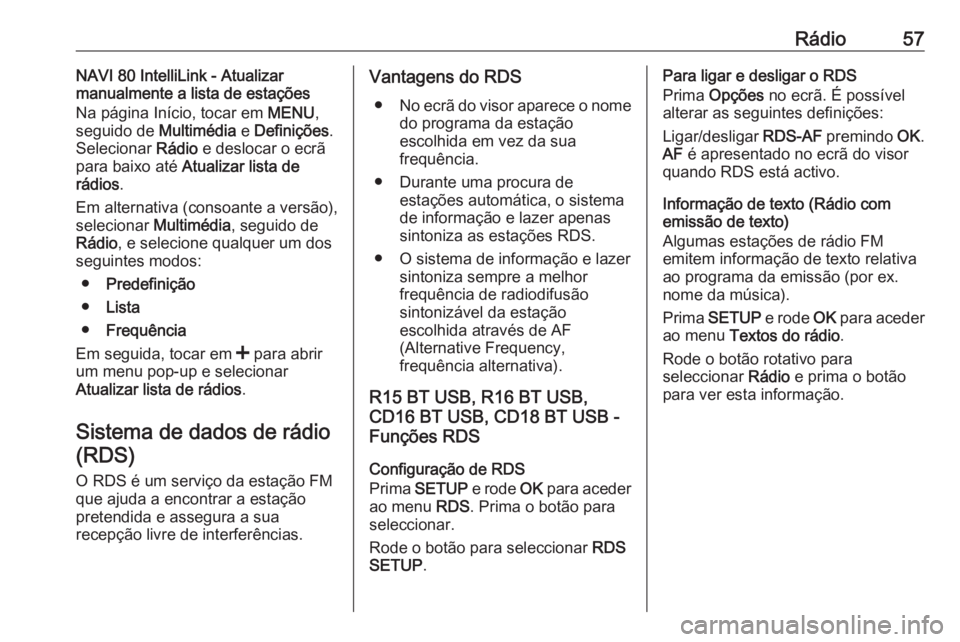
Rádio57NAVI 80 IntelliLink - Atualizar
manualmente a lista de estações
Na página Início, tocar em MENU,
seguido de Multimédia e Definições .
Selecionar Rádio e deslocar o ecrã
para baixo até Atualizar lista de
rádios .
Em alternativa (consoante a versão),
selecionar Multimédia, seguido de
Rádio , e selecione qualquer um dos
seguintes modos:
● Predefinição
● Lista
● Frequência
Em seguida, tocar em < para abrir
um menu pop-up e selecionar
Atualizar lista de rádios .
Sistema de dados de rádio (RDS)
O RDS é um serviço da estação FM
que ajuda a encontrar a estação
pretendida e assegura a sua
recepção livre de interferências.Vantagens do RDS
● No ecrã do visor aparece o nome
do programa da estação
escolhida em vez da sua
frequência.
● Durante uma procura de estações automática, o sistema
de informação e lazer apenas
sintoniza as estações RDS.
● O sistema de informação e lazer sintoniza sempre a melhor
frequência de radiodifusão
sintonizável da estação
escolhida através de AF
(Alternative Frequency,
frequência alternativa).
R15 BT USB, R16 BT USB,
CD16 BT USB, CD18 BT USB -
Funções RDS
Configuração de RDS
Prima SETUP e rode OK para aceder
ao menu RDS. Prima o botão para
seleccionar.
Rode o botão para seleccionar RDS
SETUP .Para ligar e desligar o RDS
Prima Opções no ecrã. É possível
alterar as seguintes definições:
Ligar/desligar RDS-AF premindo OK.
AF é apresentado no ecrã do visor
quando RDS está activo.
Informação de texto (Rádio com
emissão de texto)
Algumas estações de rádio FM
emitem informação de texto relativa
ao programa da emissão (por ex.
nome da música).
Prima SETUP e rode OK para aceder
ao menu Textos do rádio .
Rode o botão rotativo para
seleccionar Rádio e prima o botão
para ver esta informação.
Page 62 of 143
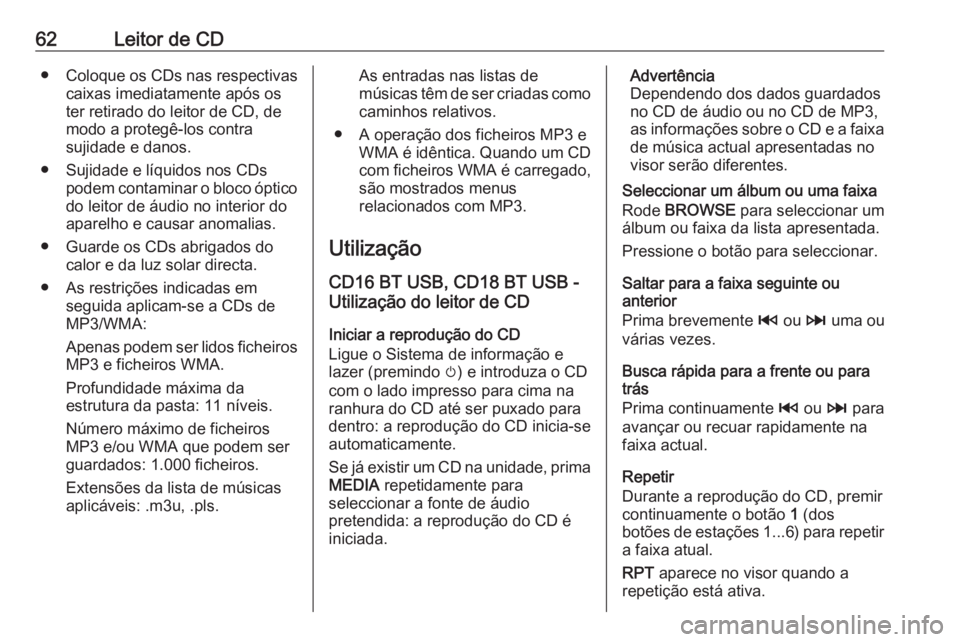
62Leitor de CD●Coloque os CDs nas respectivas
caixas imediatamente após os
ter retirado do leitor de CD, de
modo a protegê-los contra
sujidade e danos.
● Sujidade e líquidos nos CDs podem contaminar o bloco ópticodo leitor de áudio no interior do
aparelho e causar anomalias.
● Guarde os CDs abrigados do calor e da luz solar directa.
● As restrições indicadas em seguida aplicam-se a CDs de
MP3/WMA:
Apenas podem ser lidos ficheiros MP3 e ficheiros WMA.
Profundidade máxima da
estrutura da pasta: 11 níveis.
Número máximo de ficheiros
MP3 e/ou WMA que podem ser
guardados: 1.000 ficheiros.
Extensões da lista de músicas
aplicáveis: .m3u, .pls.As entradas nas listas de
músicas têm de ser criadas como caminhos relativos.
● A operação dos ficheiros MP3 e WMA é idêntica. Quando um CD
com ficheiros WMA é carregado, são mostrados menus
relacionados com MP3.
Utilização
CD16 BT USB, CD18 BT USB -
Utilização do leitor de CD
Iniciar a reprodução do CD
Ligue o Sistema de informação e
lazer (premindo m) e introduza o CD
com o lado impresso para cima na
ranhura do CD até ser puxado para
dentro: a reprodução do CD inicia-se
automaticamente.
Se já existir um CD na unidade, prima MEDIA repetidamente para
seleccionar a fonte de áudio
pretendida: a reprodução do CD é
iniciada.Advertência
Dependendo dos dados guardados no CD de áudio ou no CD de MP3,
as informações sobre o CD e a faixa de música actual apresentadas no
visor serão diferentes.
Seleccionar um álbum ou uma faixa
Rode BROWSE para seleccionar um
álbum ou faixa da lista apresentada.
Pressione o botão para seleccionar.
Saltar para a faixa seguinte ou
anterior
Prima brevemente 2 ou 3 uma ou
várias vezes.
Busca rápida para a frente ou para
trás
Prima continuamente 2 ou 3 para
avançar ou recuar rapidamente na
faixa actual.
Repetir
Durante a reprodução do CD, premir
continuamente o botão 1 (dos
botões de estações 1...6) para repetir
a faixa atual.
RPT aparece no visor quando a
repetição está ativa.
Page 67 of 143
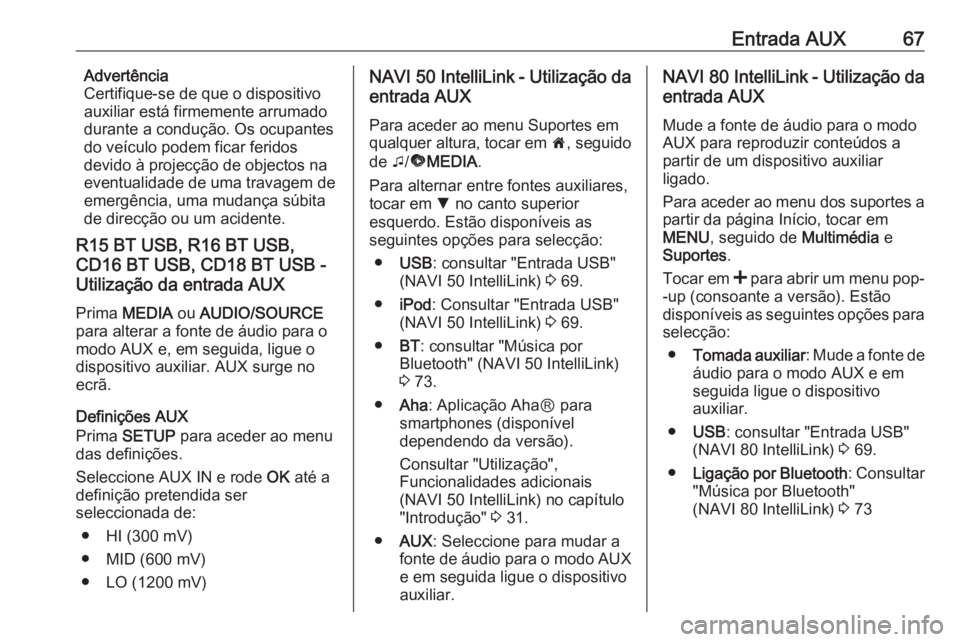
Entrada AUX67Advertência
Certifique-se de que o dispositivo
auxiliar está firmemente arrumado durante a condução. Os ocupantesdo veículo podem ficar feridos
devido à projecção de objectos na
eventualidade de uma travagem de
emergência, uma mudança súbita
de direcção ou um acidente.
R15 BT USB, R16 BT USB,
CD16 BT USB, CD18 BT USB -
Utilização da entrada AUX
Prima MEDIA ou AUDIO/SOURCE
para alterar a fonte de áudio para o
modo AUX e, em seguida, ligue o
dispositivo auxiliar. AUX surge no ecrã.
Definições AUX
Prima SETUP para aceder ao menu
das definições.
Seleccione AUX IN e rode OK até a
definição pretendida ser
seleccionada de:
● HI (300 mV)
● MID (600 mV)
● LO (1200 mV)NAVI 50 IntelliLink - Utilização da
entrada AUX
Para aceder ao menu Suportes em
qualquer altura, tocar em 7, seguido
de t/ü MEDIA .
Para alternar entre fontes auxiliares,
tocar em S no canto superior
esquerdo. Estão disponíveis as
seguintes opções para selecção:
● USB : consultar "Entrada USB"
(NAVI 50 IntelliLink) 3 69.
● iPod : Consultar "Entrada USB"
(NAVI 50 IntelliLink) 3 69.
● BT: consultar "Música por
Bluetooth" (NAVI 50 IntelliLink)
3 73.
● Aha : Aplicação AhaⓇ para
smartphones (disponível
dependendo da versão).
Consultar "Utilização",
Funcionalidades adicionais
(NAVI 50 IntelliLink) no capítulo
"Introdução" 3 31.
● AUX : Seleccione para mudar a
fonte de áudio para o modo AUX e em seguida ligue o dispositivoauxiliar.NAVI 80 IntelliLink - Utilização da
entrada AUX
Mude a fonte de áudio para o modo
AUX para reproduzir conteúdos a
partir de um dispositivo auxiliar
ligado.
Para aceder ao menu dos suportes a partir da página Início, tocar em
MENU , seguido de Multimédia e
Suportes .
Tocar em < para abrir um menu pop-
-up (consoante a versão). Estão
disponíveis as seguintes opções para
selecção:
● Tomada auxiliar : Mude a fonte de
áudio para o modo AUX e em seguida ligue o dispositivo
auxiliar.
● USB : consultar "Entrada USB"
(NAVI 80 IntelliLink) 3 69.
● Ligação por Bluetooth : Consultar
"Música por Bluetooth"
(NAVI 80 IntelliLink) 3 73
Page 69 of 143

Entrada USB69Entrada USBInformações gerais......................69
Reproduzir ficheiros de áudio
guardados .................................... 70Informações gerais
Consoante a versão, na unidade de
informação e lazer (ou no painel de
instrumentos) existe uma porta USB
M para a ligação de fontes de áudio
externas.
Advertência
A tomada tem ser mantida
permanentemente limpa e seca.
Um leitor de MP3, unidade USB ou
iPod podem ligar-se a uma
porta USB.
Estes dispositivos são operados
através dos controlos e menus do
sistema de informação e lazer.
InformaçãoLeitor MP3 e unidades USB ● Os leitores de MP3 ou unidades USB ligados têm de satisfazer as
especificações da USB Mass
Storage Class (USB MSC).
● Apenas são suportados leitores MP3 e unidades USB com um
tamanho de sector de 512 Bytes
e um elemento menor ou igual a
32 kBytes no sistema de ficheiros FAT32.
● Unidades de disco rígido (HDD) não são suportadas.
● As seguintes restrições aplicam- -se aos dados armazenados numdispositivo USB ou leitor MP3:
Apenas é possível ler ficheiros MP3, WMA e (consoante o
Sistema de informação e lazer)
ACC. Não é possível reproduzir ficheiros WAV e todos os outros
ficheiros comprimidos.
Profundidade máxima da
estrutura da pasta: 11 níveis.
Número máximo de ficheiros que podem ser guardados:
1000 ficheiros.